Discord è una piattaforma online in cui gli utenti possono effettuare chiamate vocali e messaggi di testo su Internet. È una delle piattaforme di social media in più rapida crescita, con milioni di utenti attivi che accedono alla piattaforma ogni giorno; gli utenti possono accedere a Discord tramite l’app mobile e il sito Web. Come qualsiasi altra piattaforma, anche l’app Discord è soggetta a bug ed errori che di volta in volta causano disagi agli utenti. Discord un errore di rete sconosciuto è un problema comune che gli utenti ricevono spesso; questo errore è generalmente causato da problemi di rete e talvolta viene visualizzato con un messaggio che indica che si è verificato un errore di rete con Discord. In questa guida, discuteremo i metodi per risolvere le richieste di rete errate su Discord e altri problemi simili.
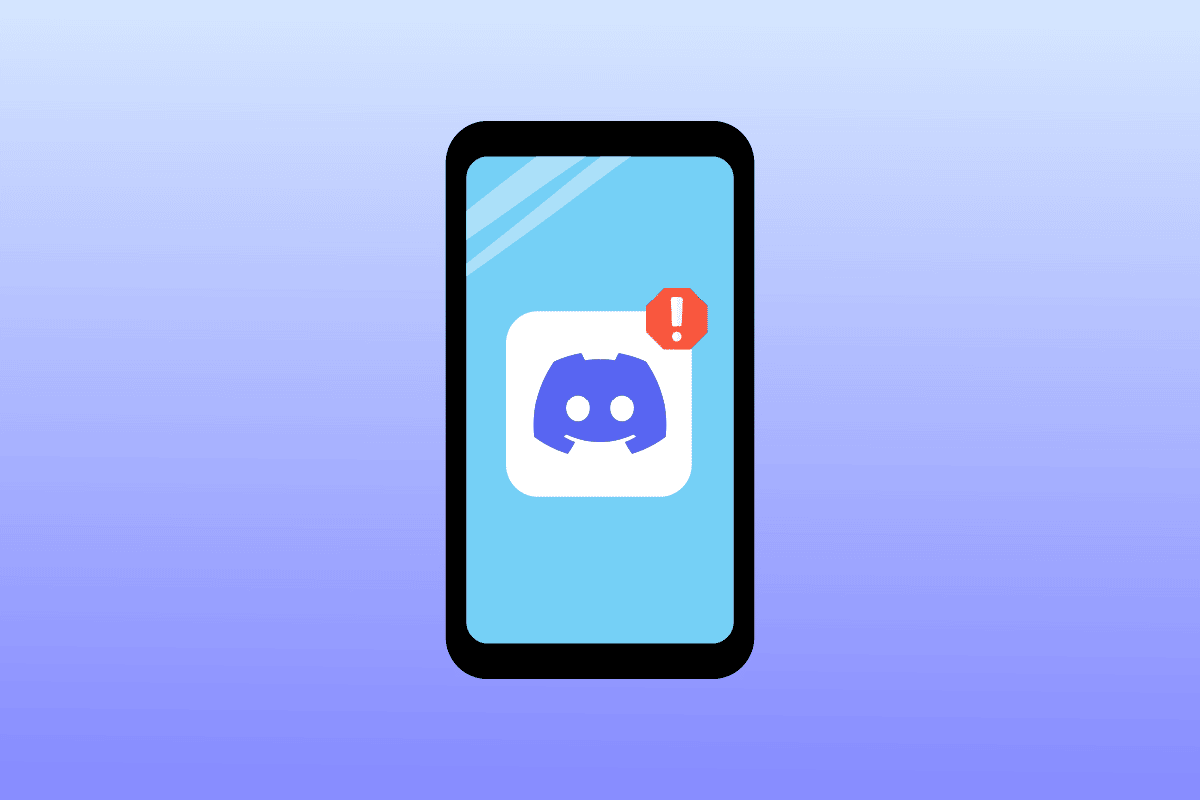
Sommario:
Come risolvere Discord un errore di rete sconosciuto su Android
Ci possono essere più ragioni per Discord un errore di rete sconosciuto; alcuni dei possibili motivi sono menzionati di seguito.
- In genere, i problemi di connessione di rete sono i motivi più comuni per gli errori di rete Discord
- Anche il ritardo di sistema e i bug sono responsabili di questo errore
- Un’eccessiva memoria cache Discord può anche causare diversi errori, inclusi errori di rete sconosciuti
- Quando i server Discord non funzionano, gli utenti ricevono un errore di rete sconosciuto sull’app Discord
- Anche impostazioni non corrette del server DNS e proxy possono causare errori di Discord
Nella guida seguente, discuteremo i metodi per risolvere Discord un errore di rete sconosciuto.
Nota: poiché gli smartphone non hanno la stessa opzione di impostazione e variano da produttore a produttore, assicurati quindi le impostazioni corrette prima di modificarle. I seguenti metodi provengono dallo smartphone Moto G60.
Metodo 1: risoluzione dei problemi di connessione di rete
È necessaria una connessione Internet attiva per utilizzare l’app Discord. In genere, Discord si verifica un errore di rete sconosciuto quando l’app Discord non ottiene una connessione stabile per connettersi con i server Discord. Pertanto, la prima cosa che dovresti fare per risolvere i problemi di connessione di Discord è assicurarti di avere una connessione Internet stabile e funzionante. Puoi provare a riavviare il router WiFi o verificare con il tuo provider di rete.
Metodo 2: riavvia il dispositivo
Si è verificato un errore di rete con l’app Discord è spesso temporaneo ed è causato da problemi come il ritardo del dispositivo e una richiesta di rete errata su Discord. Problemi con il caricamento del sistema operativo possono causare problemi di ritardo sul dispositivo. Puoi correggere questo errore semplicemente riavviando lo smartphone.
1. Premere a lungo il pulsante di accensione e attendere la visualizzazione di Opzioni risparmio energia.
2. Selezionare l’opzione Riavvia.
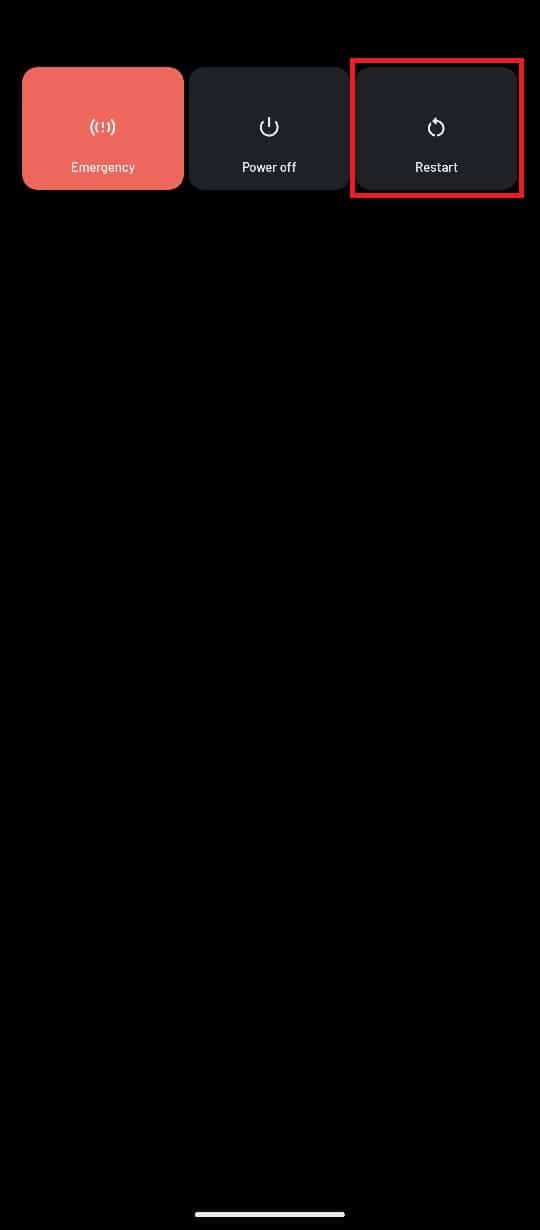
Metodo 3: controlla lo stato della rete Discord
Molte volte l’esperienza dei social media Discord con il Web o le app può essere interrotta da server inattivi. Quando i problemi dell’app Discord sono causati da server Discord inattivi, non puoi fare altro che attendere fino a quando i problemi del server non vengono risolti. Tuttavia, puoi sempre controllare lo stato dei server Discord.
1. Visita il Stato discordia pagina.
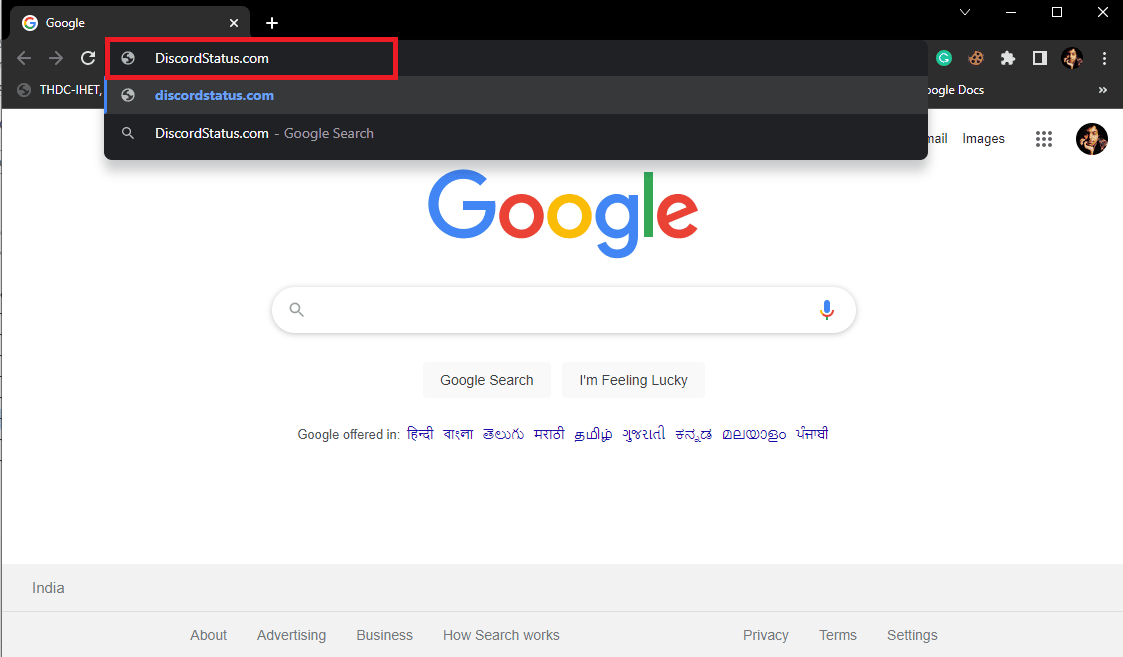
2. Qui puoi vedere lo stato di vari server Discord.
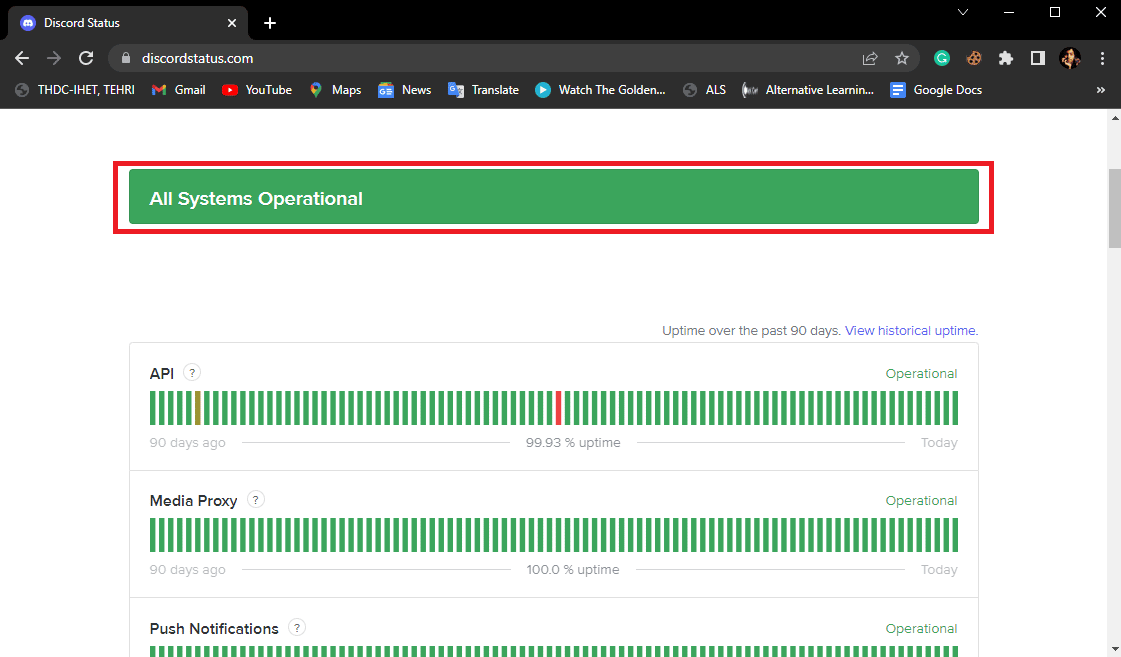
Metodo 4: aggiorna l’app Discord
Discord continua a fornire nuovi aggiornamenti alla sua app Discord e alle piattaforme web. Gli aggiornamenti sono importanti per migliorare l’esperienza dell’utente e rimuovere i bug dalle versioni precedenti ed evitare errori come Discord un errore di rete sconosciuto. Se non aggiorni l’app Discord da molto tempo, dovresti prendere in considerazione l’aggiornamento dell’app per risolvere i problemi dell’app Discord.
1. Apri Google Play Store sul tuo telefonino.
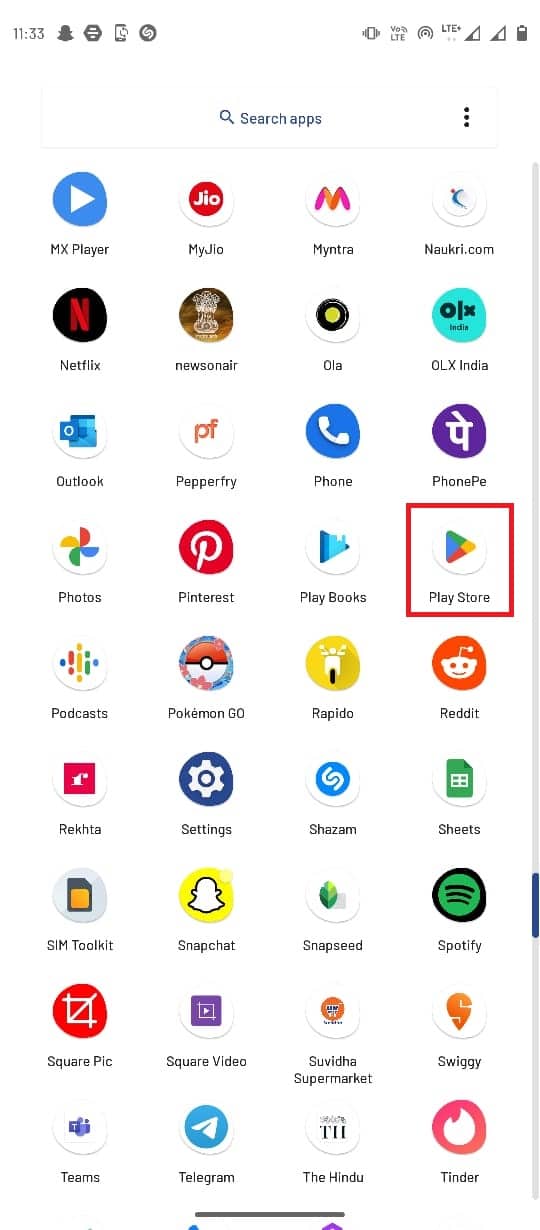
2. Nella barra di ricerca, digita Discordia.
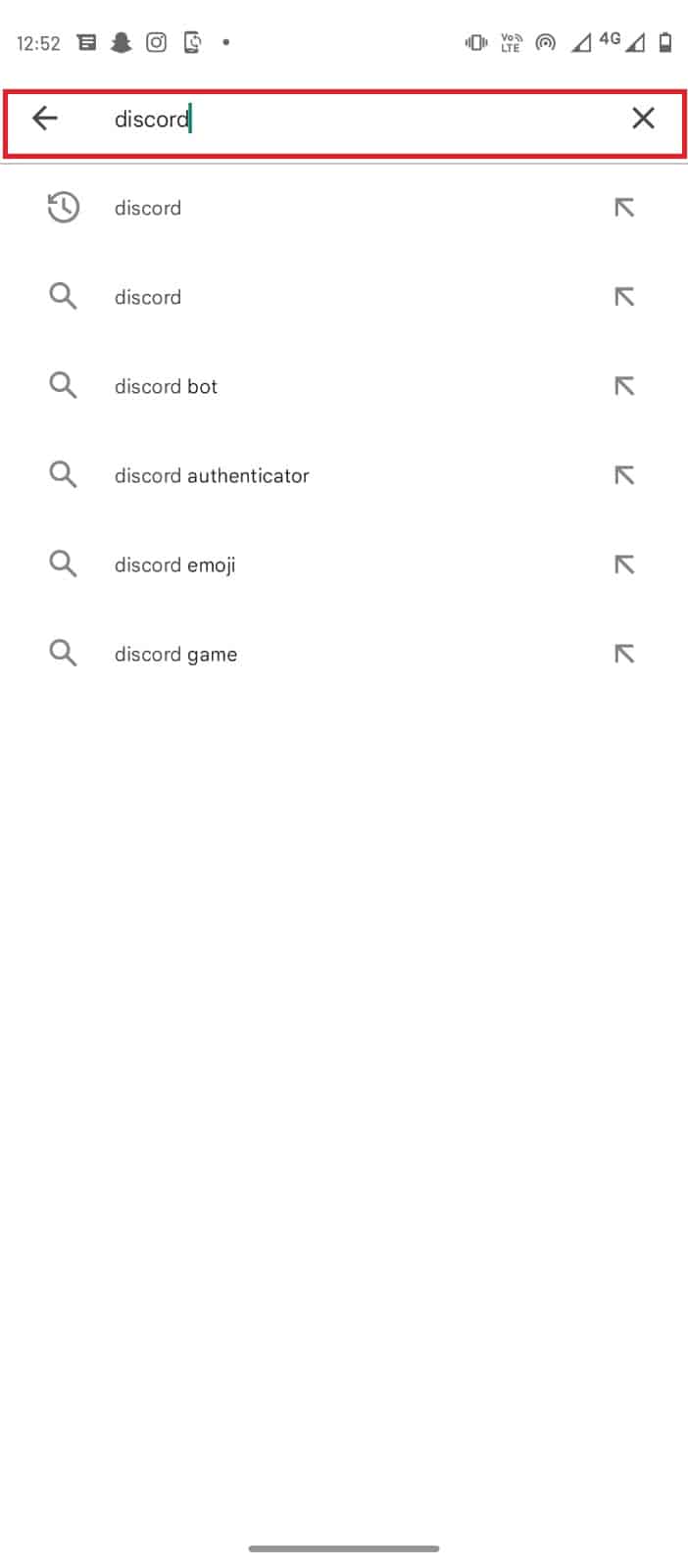
3. Seleziona Discord dai risultati della ricerca e tocca il pulsante Aggiorna.
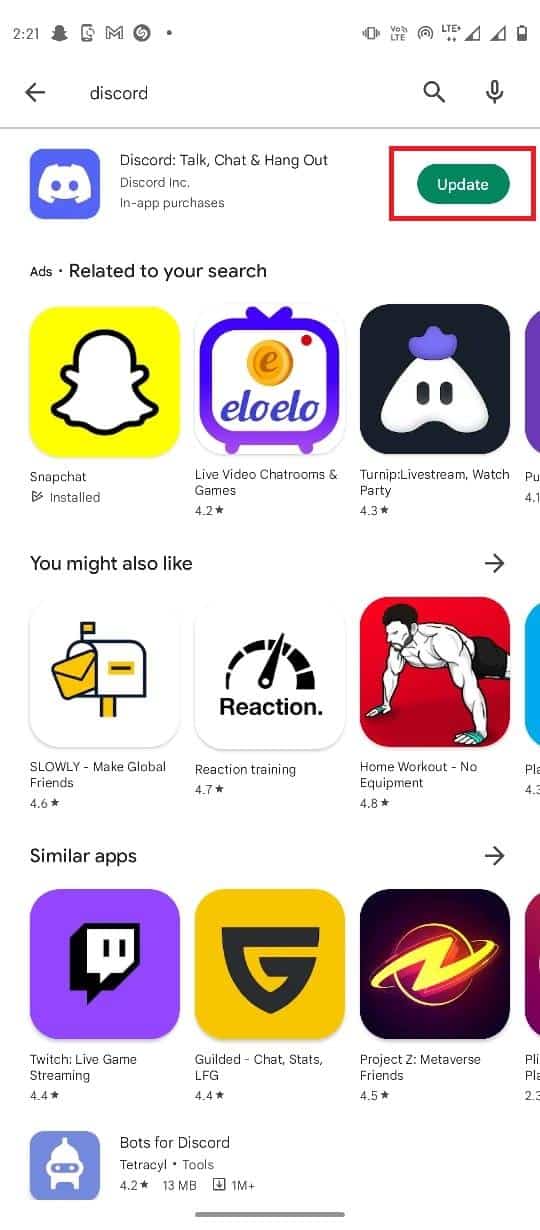
4. Una volta terminato l’aggiornamento, l’app dovrebbe essere pronta per l’uso.
Metodo 5: cancella i dati della cache dell’app Discord
I file della cache possono essere responsabili di vari errori nelle app mobili come Discord un errore di rete sconosciuto. Puoi facilmente evitare questo errore semplicemente svuotando la memoria cache per l’app Discord. La cancellazione della cache risolverà la maggior parte dei problemi di connessione con Discord, incluso un problema di errore di rete e una richiesta di rete errata su problemi di Discord.
1. Apri Impostazioni dal menu del telefono.
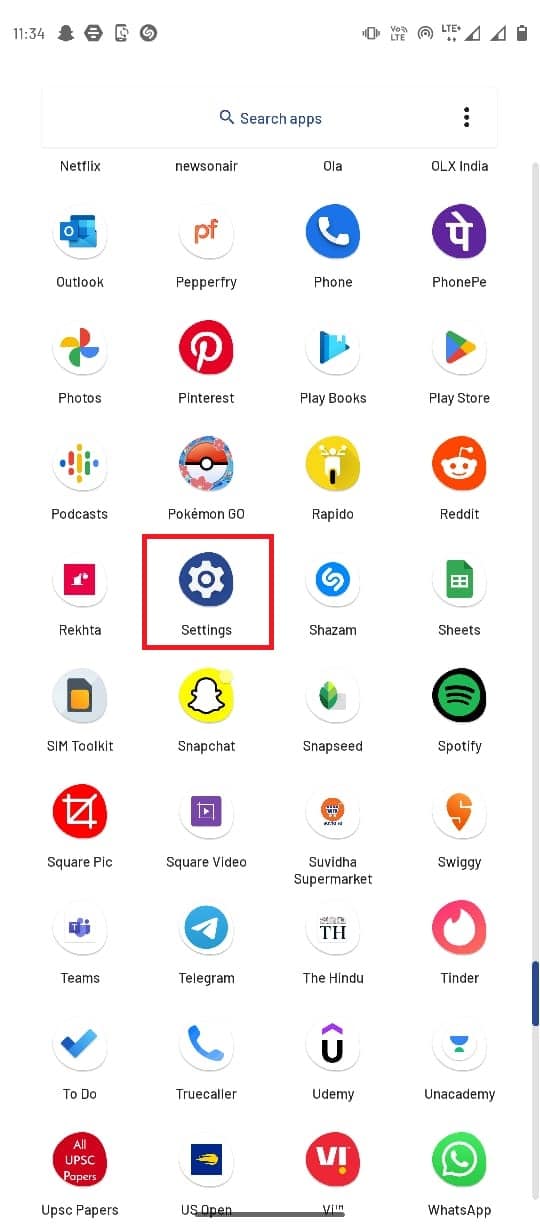
2. Nelle impostazioni, navigare e selezionare App e notifiche.
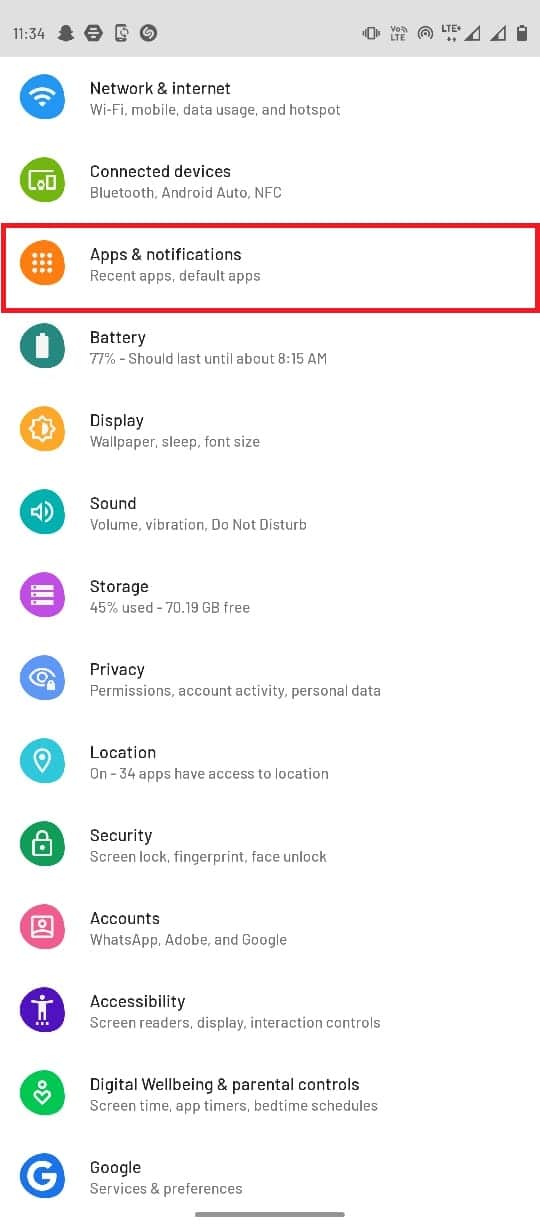
3. Toccare Visualizza tutte le 143 app.
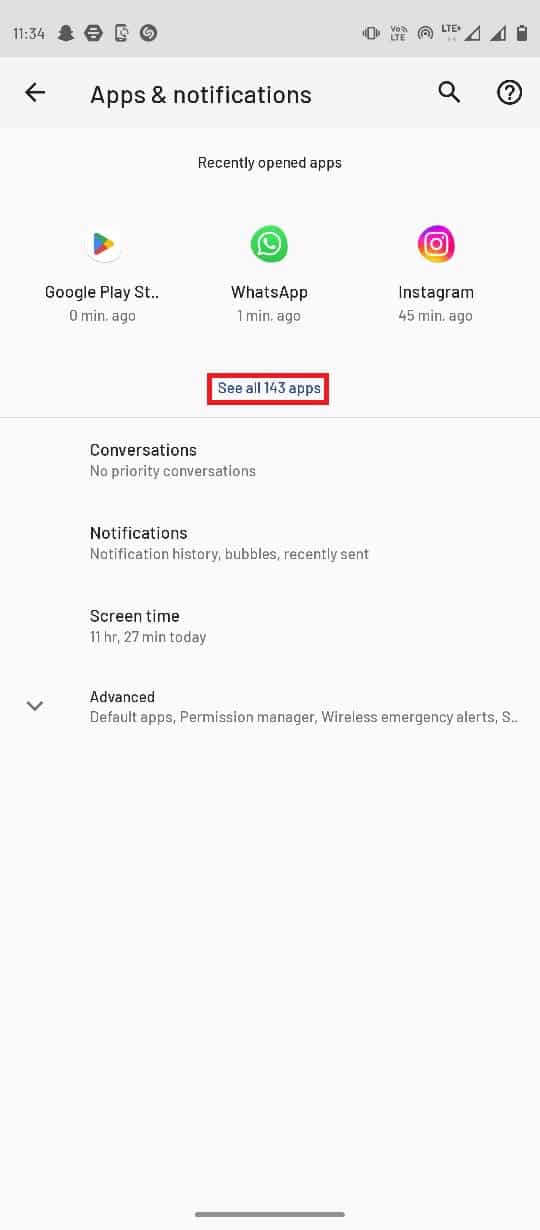
4. Quindi, seleziona l’app Discord.
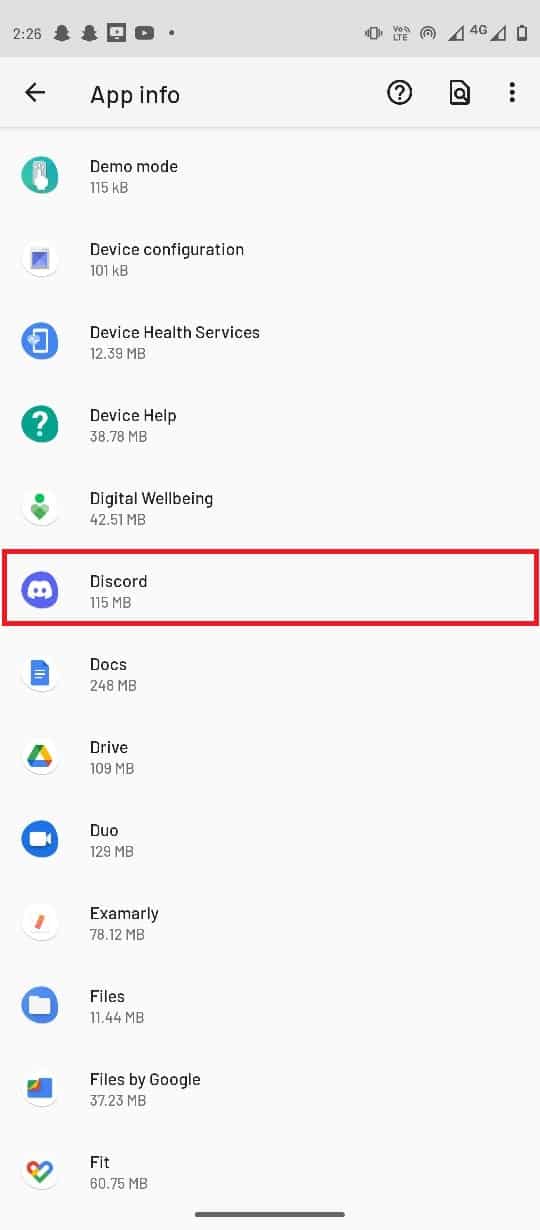
5. Individua e seleziona Archiviazione e cache.
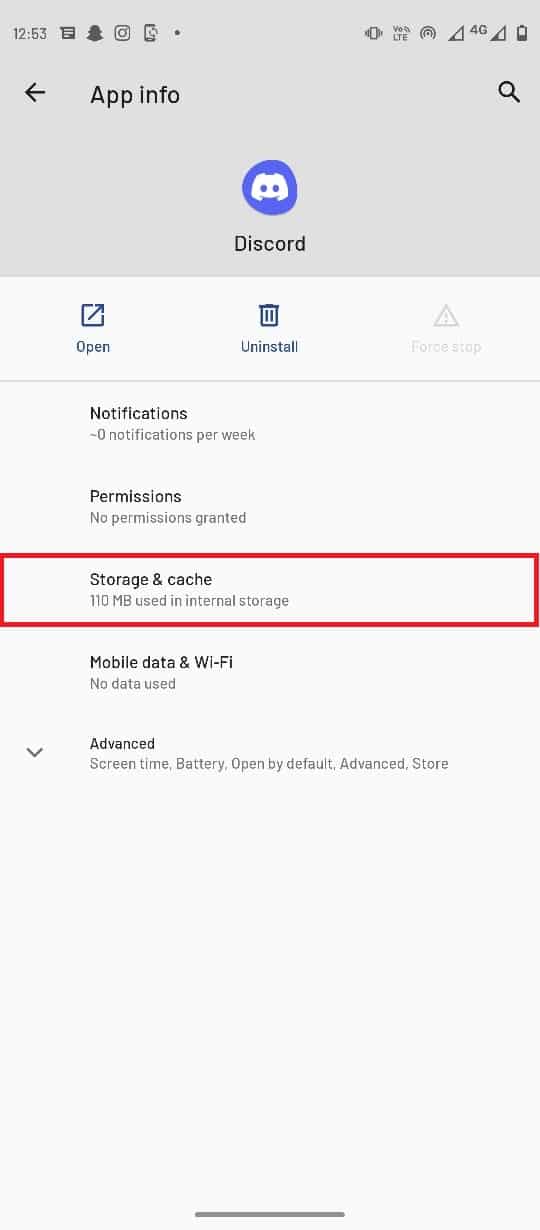
6. Qui, tocca Svuota cache.
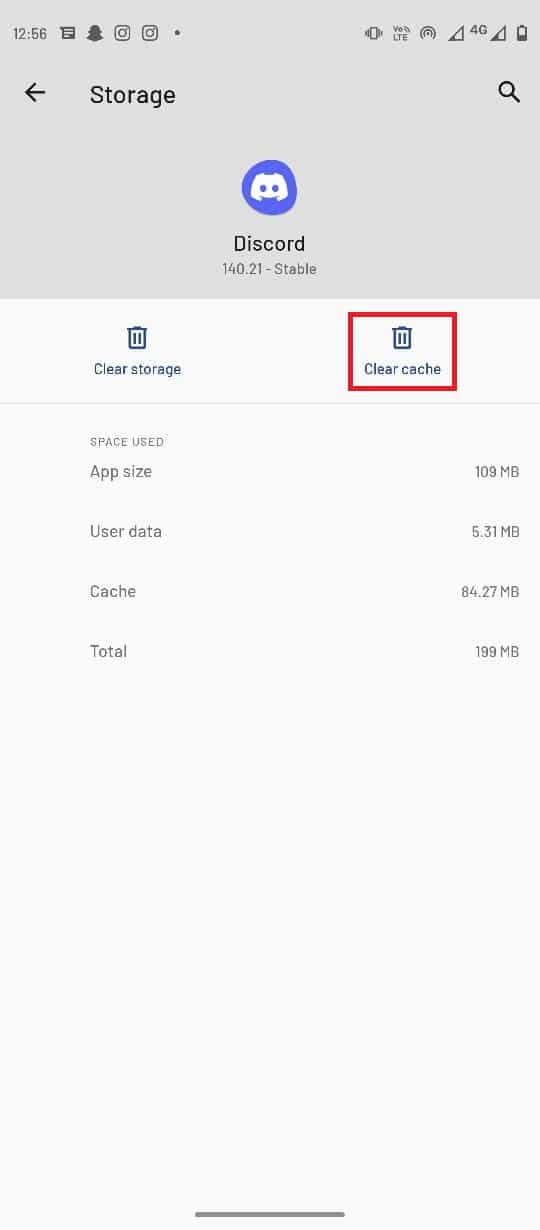
Metodo 6: disattivare VPN
Se utilizzi un servizio VPN, questo può interferire con i servizi Web Discord. Per risolvere questi problemi potresti voler disabilitare il servizio VPN sul tuo sistema. Poiché i servizi VPN cambiano il tuo indirizzo IP, ciò potrebbe causare errori come si è verificato un errore di rete o una richiesta di rete errata su errori Discord.
1. Apri Impostazioni dal menu del tuo cellulare.
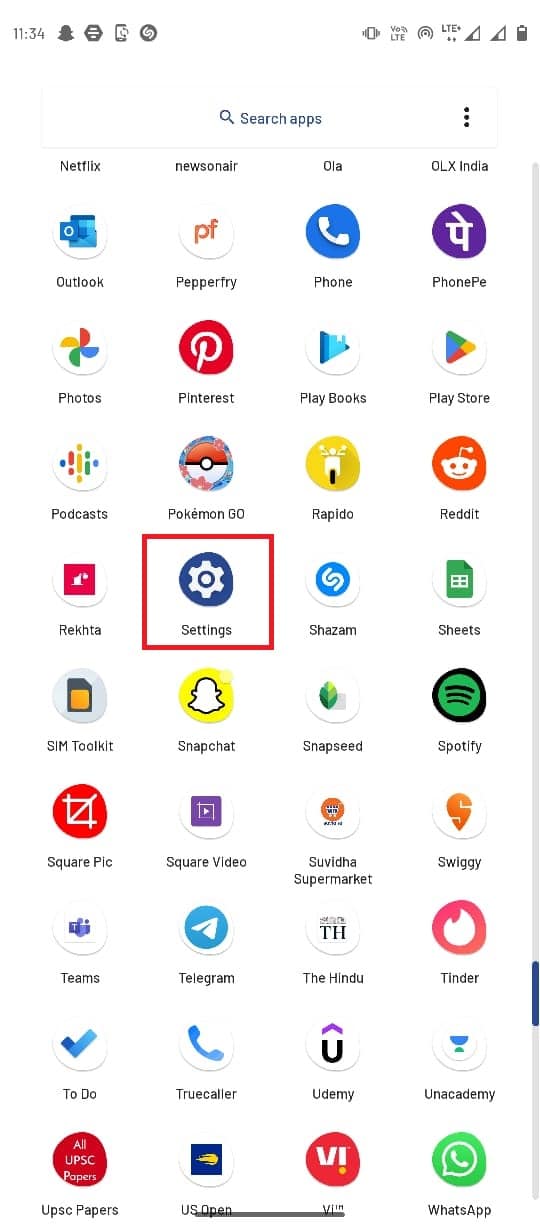
2. Selezionare Rete e Internet.
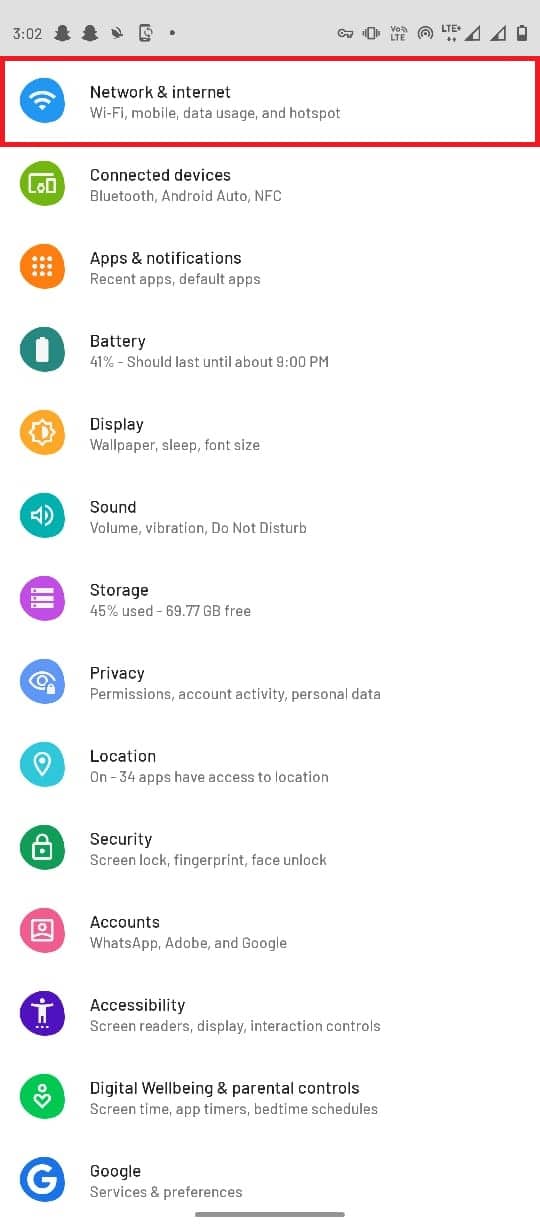
3. Ora seleziona Opzioni avanzate.
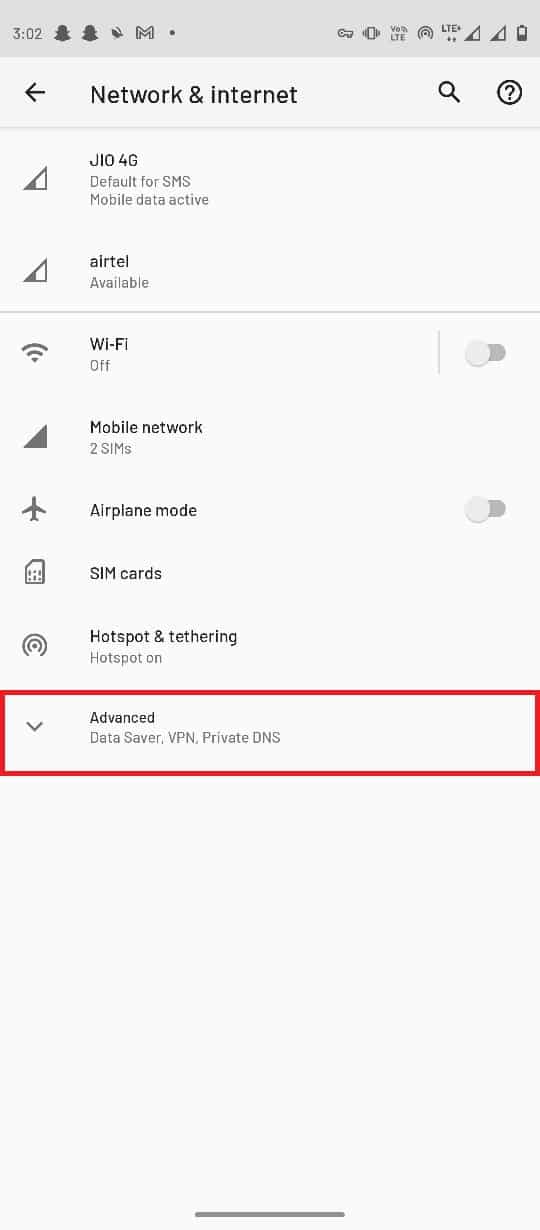
4. Individua e seleziona VPN.
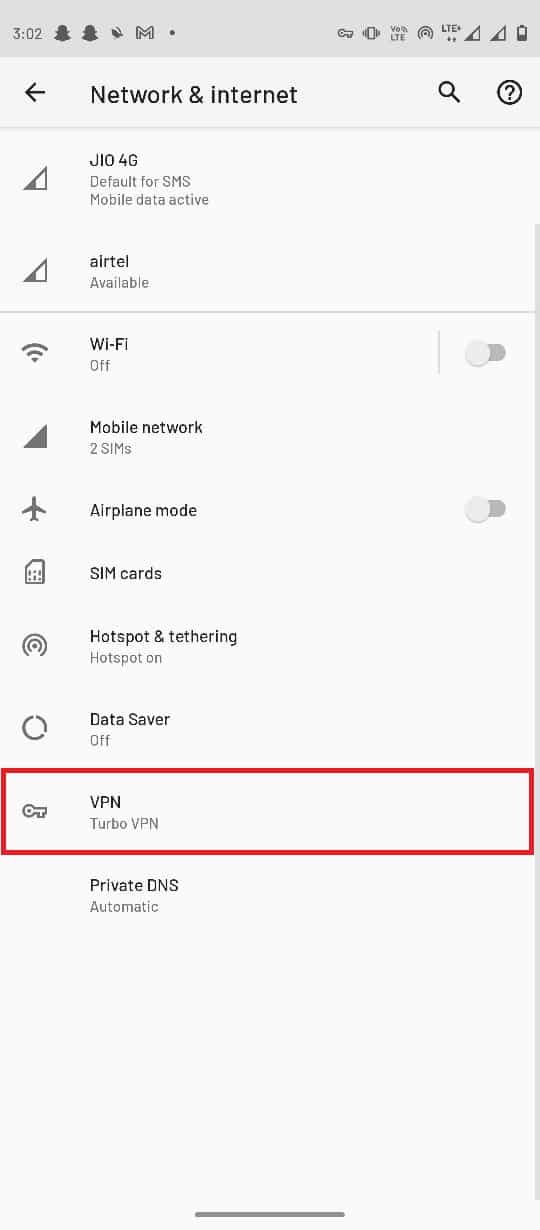
5. Ora tocca il tuo servizio VPN.
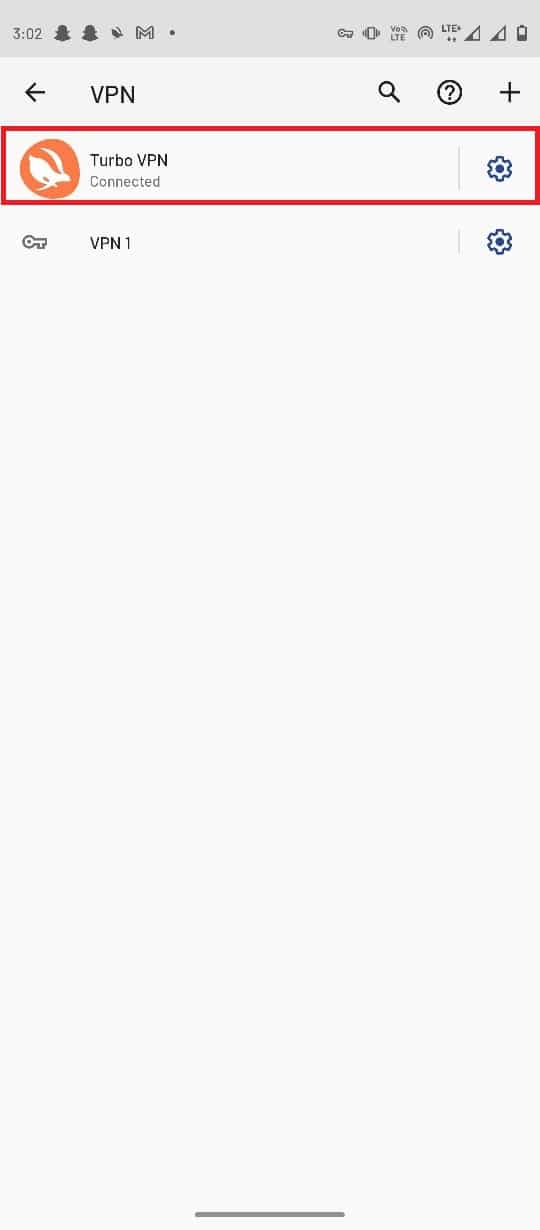
6. Selezionare Disconnetti per disabilitarlo.
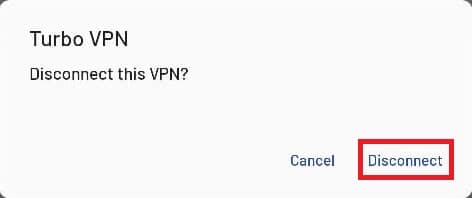
Metodo 7: reinstallare l’app Discord
Se nessuno dei metodi sopra menzionati funziona e non hai ancora risolto i problemi di Discord, dovresti considerare di reinstallare l’app Discord.
1. Premere a lungo l’icona dell’app mobile Discord.

2. Trascina l’icona Discord sul pulsante Disinstalla.
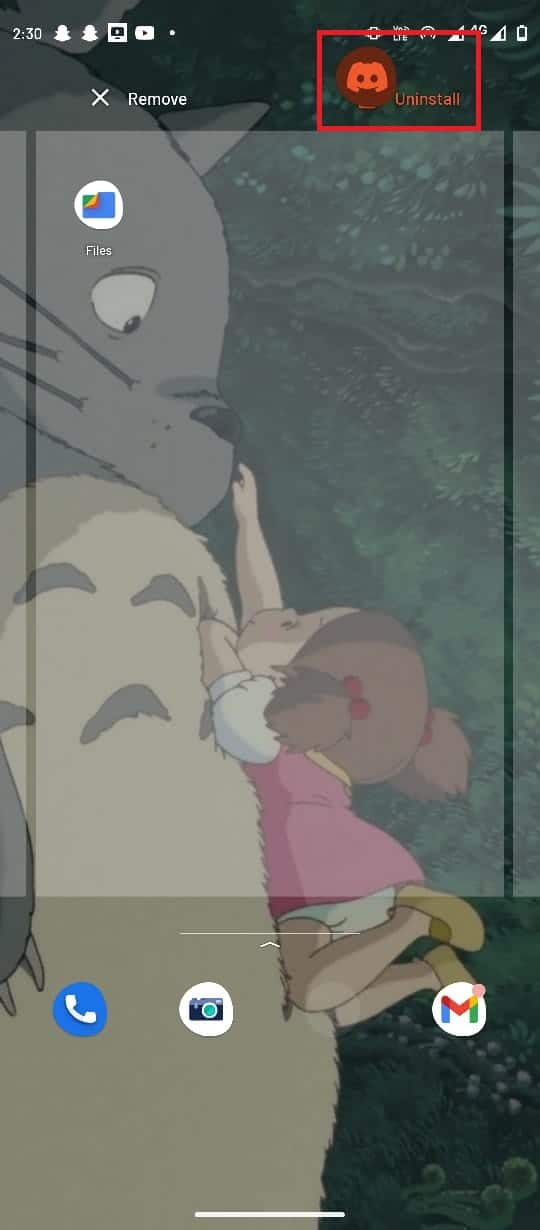
3. Confermare la disinstallazione selezionando OK.
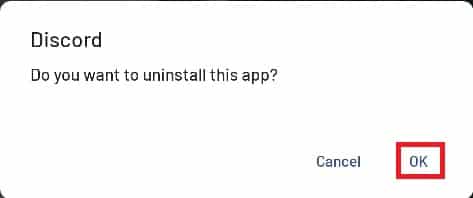
4. Al termine del processo, apri Google Play Store.
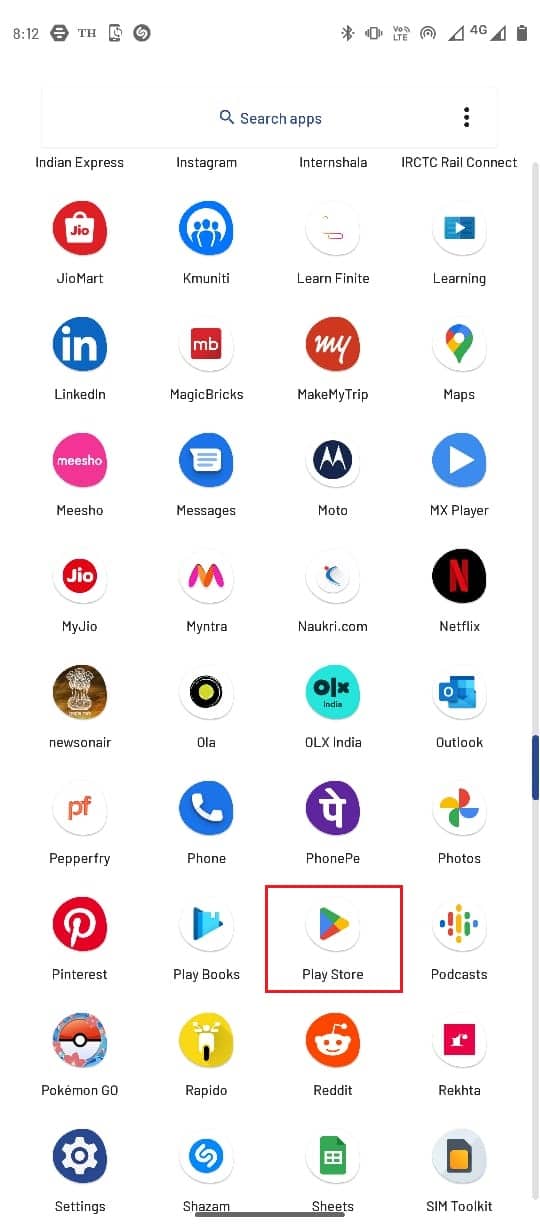
5. Nella barra di ricerca, digita Discordia.
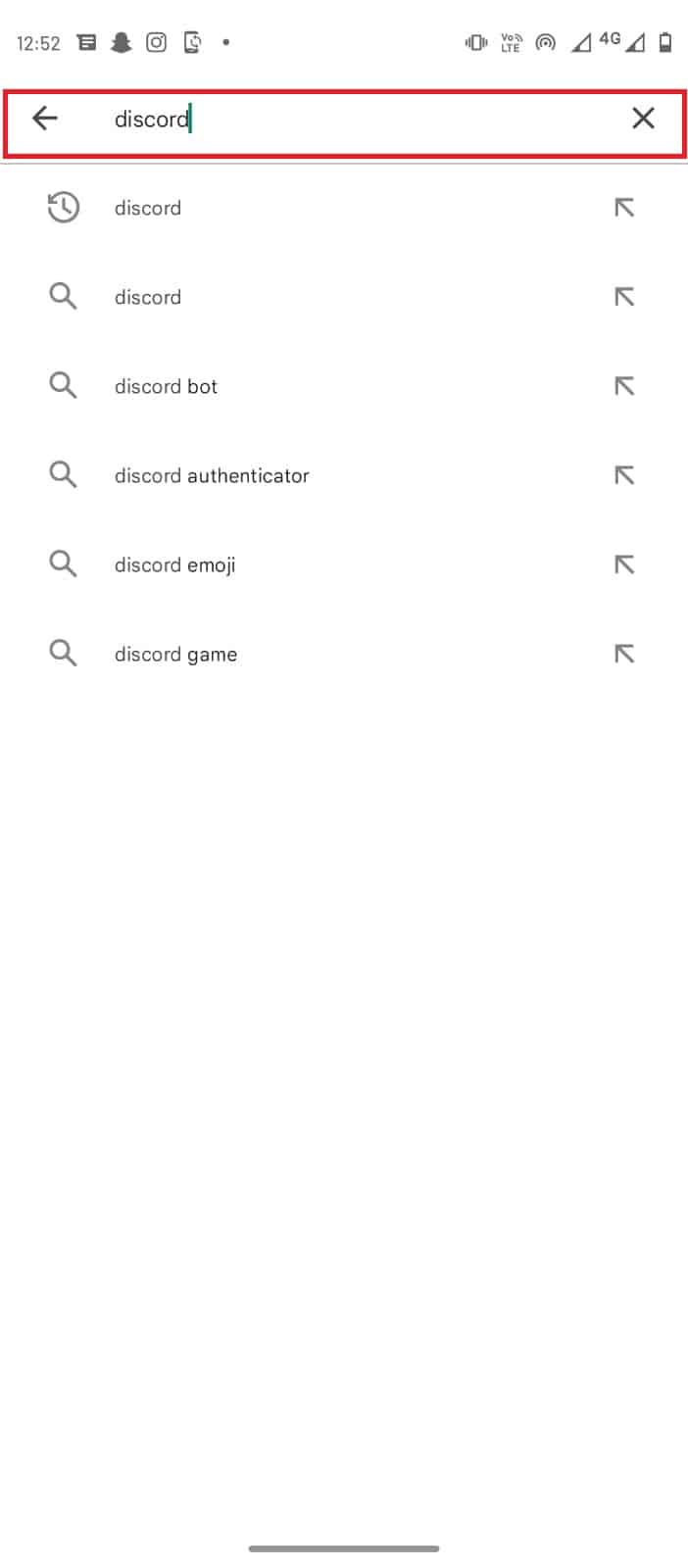
6. Selezionare Installa per scaricare l’app e attendere il completamento del download.
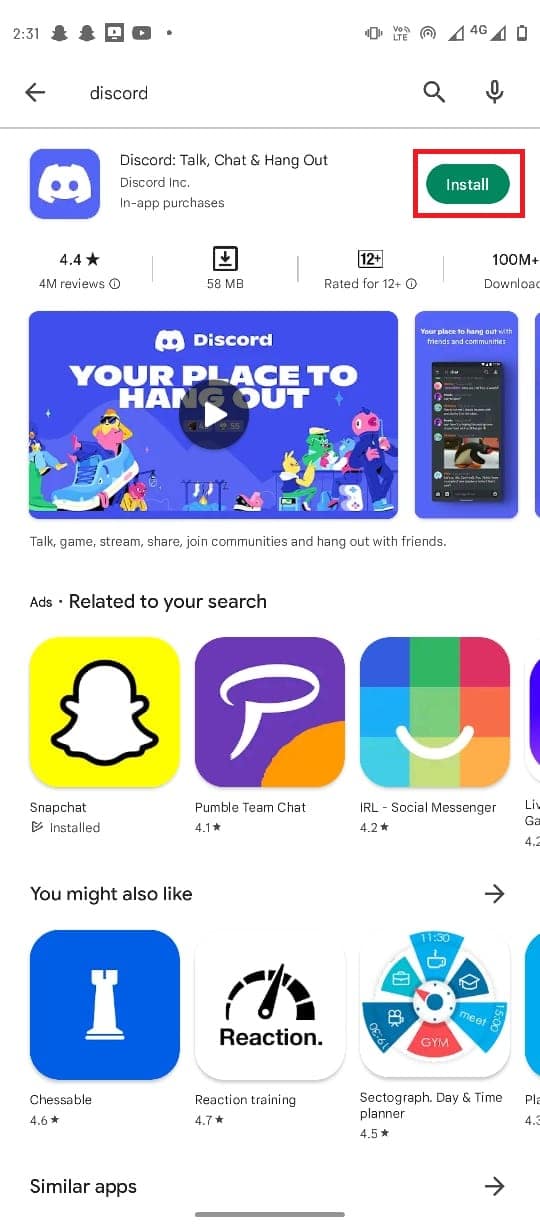
Metodo 8: prova la versione Web di Discord
A causa di diversi errori del telefono e dell’app, se non riesci ad accedere all’app Discord. Puoi provare ad usare il Piattaforma web Discord per accedere al tuo account. Il più delle volte, puoi utilizzare Discord web fino a quando problemi come Discord un errore di rete sconosciuto con l’app non vengono risolti.
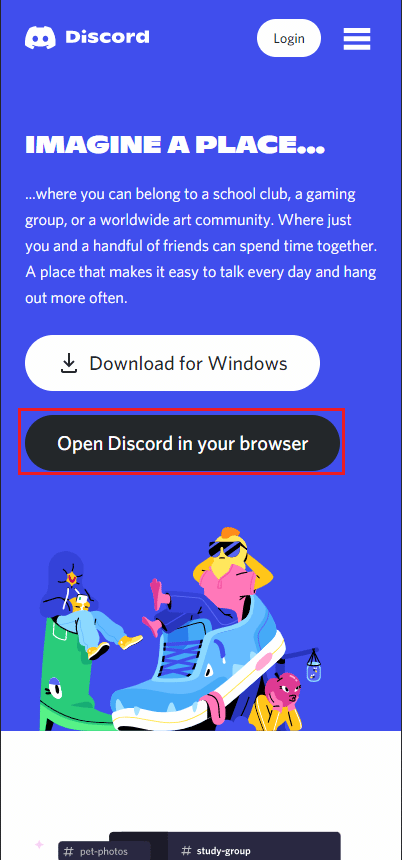
Domande frequenti (FAQ)
Q1. Perché Discord non funziona?
Ans. Possono esserci diversi motivi per cui Discord non funziona, inclusi server non disponibili, errori di connessione Internet ed errori dell’app.
Q2. Cosa posso fare se i server Discord non funzionano?
Ans. Se i server Discord sono inattivi, non sarai in grado di utilizzare temporaneamente i servizi Discord, dovrai attendere fino a quando i problemi del server non saranno risolti.
Q3. Come risolvere i problemi dell’app Discord?
Ans. Puoi provare vari metodi per risolvere i problemi dell’app Discord come cancellare i dati della cache e disattivare i servizi VPN.
***
Ci auguriamo che questa guida ti sia stata utile e che tu sia stato in grado di risolvere i problemi di Discord di un errore di rete sconosciuto. Facci sapere quale metodo ha funzionato meglio per te. Se hai suggerimenti o domande, faccelo sapere nella sezione commenti.
